protel_dxp_2004库元件制作教程

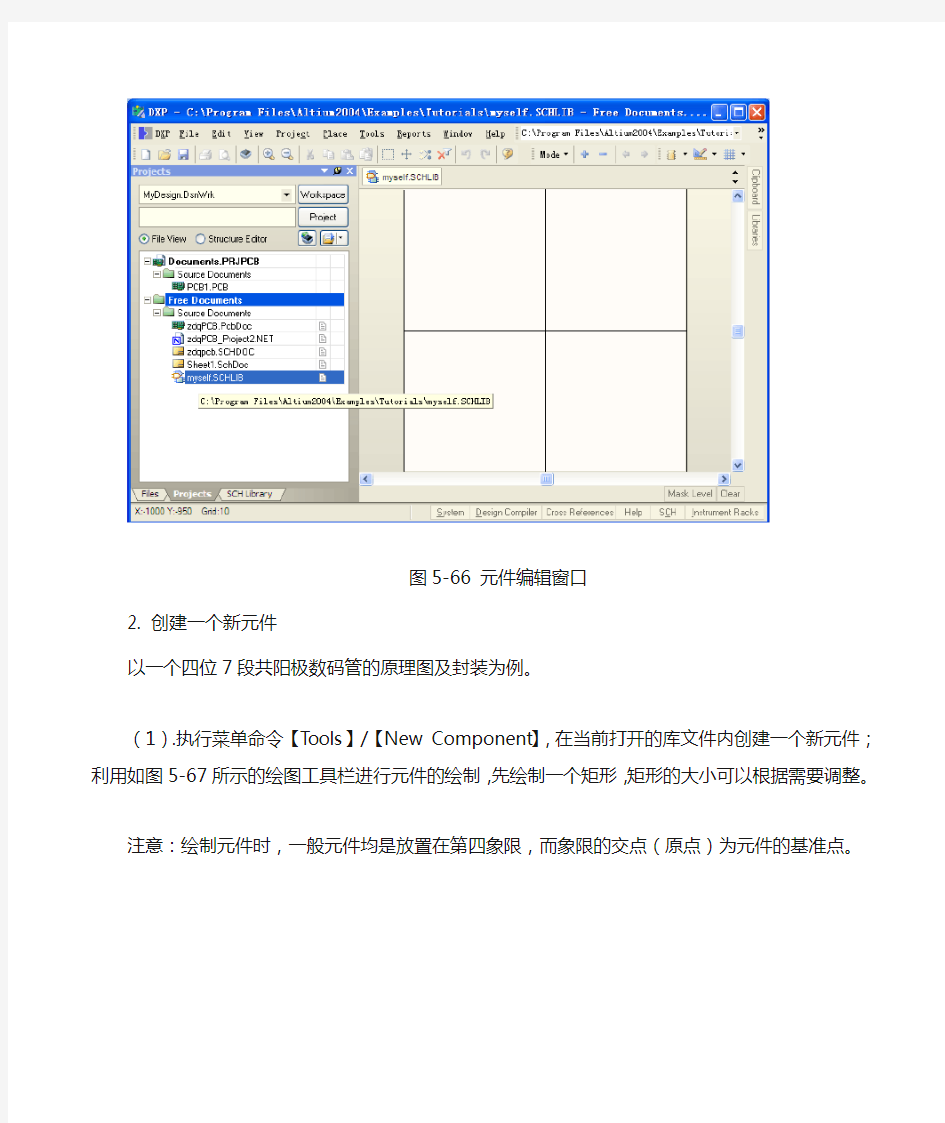
Protel DXP库的建立与元件制作
在ProtelDXP中,虽然提供了大量的元件库,但在实际应用中,还需要制作需要的元件。Protel DXP 支持多种格式的元件库文件,如*.SchLib(原理图元件库),*.PcbLib(封装库),*.IntLib(集成元件库)。建立元件库与制作元件可使用元件库编辑器来完成。
1 创建原理图库
1. 启动元件库编辑器
执行菜单命令【File】/【New】/【Schematic Library】,新建一个原理图库文件(默认文件名为SchLib1.SchLib),可同时启动库文件编辑器,可以通过【File】/【Save】重命名库文件,在该库文件内自动创建名称为Component_1的空白元件图纸。
新建Myself.Schlib的原理图库文件,出现元件编辑窗口如图5-66所示。
图5-66 元件编辑窗口
2. 创建一个新元件
以一个四位7段共阳极数码管的原理图及封装为例。
(1).执行菜单命令【Tools】/【New Component】,在当前打开的库文件内创建一个新元件;利用如图5-67所示的绘图工具栏进行元件的绘制,先绘制一个矩形,矩形的大小可以根据需要调整。
注意:绘制元件时,一般元件均是放置在第四象限,而象限的交点(原点)为元件的基准点。
1.绘制曲线
2.绘制多边形
3.新建元件
4.绘制矩形
5.绘制椭圆形
6. 阵列粘贴
7.绘制直线
8.绘制圆弧
9.放置文本
10.添加部件
11.绘制圆角矩形
12.添加图片
13.放置引脚
图5-67 元件绘制工具栏
(2)添加引脚
执行菜单命令【Place】/【Pins】,或直接点击绘图工具栏(Sch Lib Drawing )上的放置引脚(Place Pins)工具,光标变为“×”字形并粘附一个引脚,该引脚靠近光标的一端为非电气端(对应引脚名),该端应放置在元件的边框上。
图5-68 放置引脚
(3)编辑引脚的属性
双击要修改的引脚弹出引脚属性对话框如图5-69所示,可对Designator(引脚标号),Display name(名称)等属性进行修改。
电气类型(Electrical Type)选项,用来设置引脚的电气属性,此属性在进行电气规则检查时将起作用(如Output类型的引脚不能直接接电源端,如果发现则提示错误)。
说明:使用反斜杠“\”可以给引脚名添加取反号,如输入“P3.2/I\N\T\0\”,则引脚上将显示“P3.2/0
INT”;在放置引脚的过程中,可以按空格键改变引脚的放置方向。
管脚的显示与隐含:通常在原理图中会把电源引脚隐含起来。所以绘制电源引脚时将其属性设置为Hidden(隐含),电气特性设置为Power。
图5-69 编辑引脚属性
(4)通过画图增加一些原理标识可提高元件的可读性。对于某些图形,可通过【Tool】/【Document Option】设置鼠标步进,可视网格等,使得画出来的图形位置更加恰当,如图5-70所示。
图5-70 修改步进网格
(5)画出如图的一个四位一体7段共阳极数码管的原理图如图5-71所示。
图5-71 四位一体数码管原理图
(6)设置元件属性参数:
每个元件都有与其相关联的属性,如默认标识、PCB封装、仿真模块以及各种变量等。打开Sch Library面板,从元件列表内选择要编辑的元件。点击Edit按钮,显示元件属性对话框(Library Component Properties),如图5-72所示。在Designator输入栏内输入默认的元件标识;在Models区域为该元件添加PCB封装、元件的描述。
图5-72 元件属性对话框
还可以为元件增加封装,通过Add增加,本实例加入了后来制作的4SEG7封装。
(7)保存绘制的元件
给元件命名,执行【Tools】/【Rename Component】;保存,执行菜单命令【File】/【Save】,保存
对库文件的编辑。
2 创建PCB元件库
1. 元件封装
元件封装是指实际的电子元器件或集成电路的外型尺寸、管脚的直径及管脚的距离等,它是使元件管脚和印刷电路板上的焊盘一致的保证。元件的封装可以分成针脚式封装和表面粘着式(SMT)封装两大类。
元件引脚封装一般指在PCB编辑器中,为了将元器件固定、安装于电路板而绘制的与元器件管脚距离、大小相对应的焊盘,以及元件的外形边框等。由于它的主要作用是将元件固定、焊接在电路板上,因此它在焊盘的大小、焊盘间距、焊盘孔径大小、管脚的次序等参数上有非常严格的要求,元器件的封装和元器件实物、电路原理图元件管脚序号三者之间必须保持严格的对应关系,为了制作正确的封装,必须参考元件的实际形状,测量元件管脚距离、管脚粗细等参数。
元件封装编号的含义:
元件类型+焊盘距离(焊盘数)+元件外型尺寸。例如电阻的封装为AXIAL-0.4,表示此元件封装为轴状,两焊盘间的距离为400mil(100mil=0.254mm);RB7.6-15表示极性电容类元件封装,引脚间距为7.6mm,元件直径为15mm;DIP-4表示双列直插式元件封装,4个焊盘引脚,两焊盘间的距离为100mil。
对于一种新的器件,可能在PCB文件中找不到合适的封装,这就需要设计相应的封装图形。有两种方法创建元件封装:一种采用手工绘制的方法,操作较为复杂,但能制作外形和管脚排列较为复杂的元件封装;另一种利用向导的方法制作,该方法操作较为简单,适合于外形和管脚排列比较规范的元件。
2. 手动创建元件封装
(1)新建PCB Library文件
同原理图器件库一样,要在器件工程文件内增加一个PCB Library文件,命名为Myself.PcbLib (2)执行【Tools】/【New Component】命令,建立一个新元件封装,但不是使用向导,即在弹出的对话框中单击Cancel按钮,进入手动创建元件封装。
(3)在绘制前必须保证顶层丝印层(Top Overlay)为当前层。
(4)按“Ctrl+End”键,使编辑区中的光标回到系统的坐标原点。
(5)放置焊盘(Place Pad),注意焊盘的距离和属性,焊盘属性选Multi-layer层(默认的)。在创建元件封装时,组件之间的相对距离及其形状非常重要,否则新创建的元件封装将无法使用,所以组件属性设置对话框中的“Location X/Y”、“Shape”等项常需要输入精确的数值。习惯上1号焊盘布置在(0,0)位置,形状为方形,其它组件根据实际的尺寸布置它的相对位置。同时焊盘直径和孔径都要设置精确。
如图5-73所示,4位七段数码管的水平引脚间距为100mil,则对应间距为100mil,放置时按该间距直接放置即可,对于垂直引脚间距为公制10mm,转化为英制则为393.7mil,则需要通过设置焊盘属性修改。
图5-73 焊盘属性编辑
(6)绘制外形轮廓
在顶层丝印层(Top Overlay),使用放置导线工具,绘制元件封装的外形轮廓,封装的外形轮廓要和实物的大小尽量相同,但不像焊盘距离那样高度精确,与将来在电路板中所占的位置有关,轮廓太小将来可能多个器件重叠放不下,如果太大,浪费空间和板子,可增加一些图示增强易读性。4位7段数码管实物大小约为:长3cm(1200mil),宽1.3cm(520mil)。结果如图5-75所示。
图5-75 四位数码管封装
(7)设置元件封装参考点
选择主菜单【Edit】/【Set Reference】。在子菜单中,有三个选项,即“Pin 1”、“Center”和“Location”。其中,Pin 1表示以1号焊盘为参考点,Center表示以元件封装中心为参考点,Location表示以设计者指定一个位置为参考点。图5-76所示以1号焊盘为参考点。
图5-76 设置封装参考点
(8)存盘
在创建新的元件封装时,系统自动给出默认的元件封装名称“PCBCOMPONENT-1”,并在元件管理器中显示出来。选择主菜单【Tools】/【Component Properties】命令后,出现如图5-77所示对话框,在“Name”中输入元件封装名称,点击“OK”关闭对话框。
图5-77 保存封装
3 连接原理图库和PCB元件库
(1)在原理图库文件下,选择:
(2)
(3)
(4)
(5) Compile 建好的库
(6)点主菜单下的【Design】/ 【Browse】或主窗口右侧的Library工具栏,选择自己画的库,就可以看到如下图所示的元件,在设计时就可以使用了。
(创建图形元件).doc
(创建图形元件) 《创建图形元件》教学案例【教学目标】情感目标:通过学习,认识FLASHMX 中图形元件,培养学习兴趣,并渗透美育方面知识。技能目标:学会创建图形元件,能根据自己作品建立图形元件。能综合运用所学知识组合自己图形元件。认知目标:了解图形元件概念,初步掌握新建图形元件方法。【教学重点与难点】本课教学重点是新建图形元件,难点是综合运用所学知识组合自己作品。【教学准备】机房开放工作,学生人手一机,安装FLASHMX软件。【教学程序】一、铺垫操作1、开机。2、打开FLASHMX 软件。二、激趣导入1、谈话师:我在很短时间内能很快地做出几个相同动画来,你们相信不?(打开多媒体教学程序“视频转播功能”,演示快速插入元件)大部分学生惊讶地“哇”。师:你们想和老师一样很快地做出几件相同动画来吧?生:想(齐)。2、揭题师:FLASH中元件包括可以反复使用图形、按钮和动画,它们都存放在元件库中。可以想一下,一个动画中有反复使用角色,如果不必每次都重新编辑和修改,将会节省多少时间呀。今天,我们就要先学习——创建图形元件。(板:课题:创建图形元件)【评析】恰当教学情境能唤醒学生强烈求知欲望,促使他们保持持久学习热情,让他们始终保持浓厚兴趣是操作训练得以有效进行重要前提。因此,我利用“小技巧”制作了几个相同动画,学生注意力会一下子被吸引,立即会对创作图形元件产生浓厚兴趣,从而激发学生学习兴趣,使学生从心里产生想学欲望,进而积极思维,全身心地投入到新授知识学习中,调动了学习积极性,使学生乐学、爱学。三、学习新知1、认识图形元件⑴介绍(边介绍,边演示)元件是FLASH动画中基本构成要素之一,它可被反复调用,而且多次使用它不会明显增大文件大小。按照功能和类型不同,元件有三种:影片剪辑、按钮和图形。⑵复习师:说说新建影片文档有几种方法?生1:有2种,执行“文件——新建”命令或用快捷键CTRL+N,新建一个FLASH文档。生2:当启动FLASH时候,系统就自动建立一个FLASH文档。师:不错。(演示建立FLASH文档。)2、建立图形元件方法⑴直接演示(多媒体演示,学生观看。)方法一:执行【插入】——【新建元件】,弹出【创建新元件】对话框。默认名称是“元件1”。如图:为了与别图形元件区分开来,需要将默认名称改变为自己图形元件名称。例如:方法二:利用快捷键CTRL+F8。也可新建一个图形元件。单摆小球此时,在动画制作“舞台”已经从【场景1】变换到“单摆小球”图形元件编辑场景状态。如图: “单摆小球”编辑“舞台” ⑵试试看请学生根据演示内容,用两种方法创建新元件。⑶展示请两学生上台分别用不同方法演示图形元件方法。3、运用知识⑴过渡师:掌握了新建图形元件方法,再综合运用以前所学知识,我们就能制作出漂亮图形元件了。下面我们以《单摆小球》为例,了解一下图形元件制作过程。⑵演示①师:这个元件由老师来创建,因为这个元件需要装饰,我们还没学过。(师边说边演示。)A.绘制“小球”第一步:在工具箱【颜色】中设置【笔触颜色】为【无】和【填充色】为灰白渐变色如图:第二步:执行工具箱中【椭圆工具】,移动鼠标到“舞台”中,按住SHIFT键,拖动鼠标,绘制成大小合适圆。如图:【试试看】学生绘制“小球”B.绘制摆线师:小球做好了,要使小球摆动还得有什么?生:小绳。师:对了,摆动小球得有“摆线”,也就是你们所说“小绳”。下面学习怎样制作“摆线”。第一步:选择工具箱中【矩形工具】,在【颜色中】设置【笔触颜色】为【无】和【填充色】
AD元件库中常用元件讲课讲稿
A D元件库中常用元件
AD软件元件库中常用元件 Altium下Miscellaneous Devices.Intlib元件库中常用元件有: 电阻系列(res*)排组(res pack*) 电感(inductor*) 电容(cap*,capacitor*) 二极管系列(diode*,d*) 三极管系列(npn*,pnp*,mos*,MOSFET*,MESFET*,jfet*,IGBT*) 运算放大器系列(op*) 继电器(relay*) 8位数码显示管(dpy*) 电桥(bri*bridge) 光电耦合器( opto* ,optoisolator ) 光电二极管、三极管(photo*) 模数转换、数模转换器(adc-8,dac-8) 晶振(xtal) 电源(battery)喇叭(speaker)麦克风(mic*)小灯泡(lamp*)响铃(bell)天线(antenna) 保险丝(fuse*) 开关系列(sw*)跳线(jumper*) 变压器系列(trans*) 晶振(crystal oscillator)的元件库名称是Miscellaneous Devices.Intlib, 在search 栏中输入 *soc 即可。 Altium下Miscellaneous connectors.Intlib元件库中常用元件有: (con*,connector*) (header*) (MHDR*) 定时器NE555P 在库TI analog timer circit.Intlib中 电阻 AXIAL 无极性电容 RAD 电解电容 RB- 电位器 VR 二极管 DIODE 三极管 TO 电源稳压块78和79系列 TO-126H和TO-126V 场效应管和三极管一样 整流桥 D-44 D-37 D-46 单排多针插座 CON SIP 双列直插元件 DIP 晶振 XTAL1 电阻:RES1,RES2,RES3,RES4;封装属性为axial系列
电路元器件图形符号
电气符号表示 1. U、V、W 是用国际标准表示的三相三线制供电的三条电源火(相)线,有时也常常用 L1、L2、L3来表示,习惯上,我们经常用国家标准的A、B、C,现在为与国际标准接轨,我们规定用U、V、W 来表示。三相四线制是在三相三线制的基础上增加了一条零线(N)。三相五线制是将三相四线制的零线一分为二,即将三相四线制的零线分为保护零线(PE)和工作零线(N)。在施工布线时,我们习惯上分别用黄、绿、红、黑、黄绿双色线来表示U、V、W、N、PE。 2.QF QF 表示低压断路器,又称自动空气开关或自动开关,当电路发生短路、严重过载时,它能自动切除故障电路,有效地保护串联在它后面的电气设备,常常用于不太频繁的接通和断开线路中的电路。安装时,低压断路器必须垂直安装,不能横装或倒装。接线时,一般规定上面为进线(即接电源),下面为出线(即接负载)。操作时,低压断路器的操作把手向上时表示合闸(即闭合),操作把手向下时表示分闸(即断开)。如果由于某故障使其跳闸时,这时必须先将其操作把手向下拉到底后再合闸,否则,合不上闸。常用的低压断路器外形及图形符号如图2所示。 3.KM KM表示交流接触器,其图形符号如图3(b)所示,适用于频繁操作和远距离控制。从使用角度来看,它主要有三部分,一是线圈(它有220V和380V两种,接在 控制电路中),二是主触头(一般有三个常开触头,接在主电路中),三是辅助触头(一般有两个常开触头和两个常闭触头,接在控制电路中)。所谓“常开”、 “常闭”是指电磁系统未通电动作前触头的状态,即常开触头是指线圈未通电时,其动、静触头是处于断开状态,线圈通电后就闭合,所以常开触头又称为动合触头。常闭触头是指线圈未通电前,其动、静触头是闭合的,而线圈通电后则断开,所以常闭触头又称为动断触头。其外形一般有两种,一种是考工柜上的,另一种如图3(a)所示。检查时,我们可以用万用表的RX1挡检查触头系统的开断情况,用万用表的R X10或R X100挡或数字表的2K挡检查线圈的好坏。 4.FR FR 表示热继电器,它在电路中用作电动机的过载保护,具有反时限特性。检查时,热继电器必须检查其热元件和辅助常闭触头。若因过载使热继电器动作时,其辅助常闭触头将断开而不通,若要使其闭合,则必须按手动复位按钮使之复位,有的只需待双金属片冷却后即自动复位。 5.FU FU 表示熔断器(俗称保险),在照明电路中用作过载和短路保护,而在电动机主电路中只作短路保护。检查时,可用万用表的R X1 挡或数字表的200欧挡测 其电阻,若电阻为0,则是好的,若电阻为无穷大,则说明已熔断。
全国中小学信息技术课程教学大赛获奖案例《创建按钮元件》教学设计
第十四课创建按钮元件 一、教学目标 (一)知识与技能 1.初步掌握制作按钮的方法; 2.理解按钮元件弹起、指针经过、按下及点击4个关键帧的意义。 (二)过程与方法 1.通过欣赏优秀flash作品,认识按钮在flash中的交互功能; 2.通过亲身实践制作按钮及展示,理解按钮元件4个关键帧的意义; 3.在学生自主探究过程中,初步掌握制作按钮元件的方法。 (三)情感态度与价值观 1?在优秀作品的欣赏中,塑造一定的审美感,激发学生的学习兴趣; 2.让学生参与问题的发生与形成过程,培养学生的自学和应用能力。 二、教材分析 按钮元件是Flash三类元件中的一种,在动画作品中起到画龙点睛的作用。相对于图形元件和影片剪辑元件,按钮元件最大的特性在于它所体现的交互功能。按钮元件的制作和应用比另两类元件更复杂,因此,本课首先安排了创建按钮元件作为学习内容,作为下一课应用按钮元件的基础。 三、学生分析 (-)从学生的年龄特征和认知特征来看 城里八年级学生的思维活跃,对新事物的好奇心和好胜心较强,接受能力较强,具备了一定的信息探究活动经历。 (二)从学生已具备的知识和技能来看 通过前面内容的学习,学生已经掌握flash工具的使用、属性的设置、元件的创建及帧的运用,有较强的操作能力。 (三)从学生有待于提高的知识和技能来看 对于学生要理解按钮元件的4个关键帧的功能,需要观察、思考、交流,进一步掌握按钮元件的制作步骤和方法,体会按钮在Flash中的交互作用,提高学生自主探究能力和设讣创新能力。
四、重点难点 教学重点:初步掌握制作按钮元件的方法。 教学难点:理解按钮元件4个不同状态帧的意义。 五、环境与素材 机房、Flashcs3>教学网站、微课、flash欣赏作品、半成品素材等。 六、课时安排 1课时 七、教学方法 依据建构主义理论,以及新课程“以学为主”的教育理念,学生通过自主探究和发现,最终构建新知识。因此,本课我采用了以“任务驱动法”为主,“讲授法”、“演示法”、为辅的教学方法,学生通过上机操作,根据“任务”进行自主探究学习。 八、教学过程 (一)创设情境导入新课 倍息技术 《创肚按钮元件》----- Informatio n Technology
AD常用库及元件名
AD常用库及元件名2010-06-24 16:00 原理图常用库文件: Miscellaneous Dallas Intel Protel DOS Schematic PCB元件常用库: General 部分分立元件库元件名称及中英对照 AND 与门 ANTENNA 天线 BATTERY 直流电源 BELL 铃,钟 BVC 同轴电缆接插件 BRIDEG 1 整流桥(二极管) BRIDEG 2 整流桥(集成块) BUFFER 缓冲器 BUZZER 蜂鸣器 CAP 电容 CAPACITOR 电容 CAPACITOR POL 有极性电容 CAPVAR 可调电容 CIRCUIT BREAKER 熔断丝 COAX 同轴电缆 CON 插口 CRYSTAL 晶体整荡器 DB 并行插口 DIODE 二极管 DIODE SCHOTTKY 稳压二极管 DIODE VARACTOR 变容二极管 DPY_3-SEG 3段LED DPY_7-SEG 7段LED
DPY_7-SEG_DP 7段LED(带小数点) ELECTRO 电解电容 FUSE 熔断器 INDUCTOR 电感 INDUCTOR IRON 带铁芯电感INDUCTOR3 可调电感 JFET N N沟道场效应管 JFET P P沟道场效应管 LAMP 灯泡 LAMP NEDN 起辉器 LED 发光二极管 METER 仪表 MICROPHONE 麦克风MOSFET MOS管 MOTOR AC 交流电机 MOTOR SERVO 伺服电机 NAND 与非门 NOR 或非门 NOT 非门 NPN NPN三极管 NPN-PHOTO 感光三极管OPAMP 运放 OR 或门 PHOTO 感光二极管 PNP 三极管 NPN DAR NPN三极管 PNP DAR PNP三极管 POT 滑线变阻器 PELAY-DPDT 双刀双掷继电器 电阻 可变电阻 RESISTOR BRIDGE 桥式电阻RESPACK 电阻 SCR 晶闸管
电子元件及图形符号
电子元件及图形符号 电感L 电容C 电位E 电流I 电荷q 电阻R 晶体二极管D.如D5表示编号为5的二极管 稳压二极管ZD.如ZD5表示编号为5的稳压管 警惕三极管Q. 如Q17表示编号为17的三极管 集成快(IC) U 晶振Y 保险电阻F或PS https://www.360docs.net/doc/916059634.html,/phpbb2/viewforum.php?f=1&topicdays=0&start=1250&sid=c85d deeb22acc77cb1538565dd10f2e4 这个上面很齐全 做机器人要先了解电子元器件 这里有一些电子元件的知识给新手: 电子元件(1)<电阻> 电阻在电路中用“R”加数字表示,如:R1表示编号为1的电阻。电阻在电路中的主要作用为:分流、限流、分压、偏置等。#1、参数识别:电阻的单位为欧姆(Ω),倍率单位有:千欧(KΩ),兆欧(MΩ)等。换算方法是:1兆欧=1000千欧=1000000欧电阻的参数标注方法有3种,即直标法、色标法和数标法。a、数标法主要用于贴片等小体积的电路,如:472 表示47×100Ω(即4.7K);104则表示100K b、色环标注法使用最多,现举例如下:四色环电阻五色环电阻(精密电阻)#2、电阻的色标位置和倍率关系如下表所示:颜色有效数字倍率允许偏差(%)银色/ x0.01 ±10 金色/ x0.1 ±5 黑色0 +0 / 棕色1 x10 ±1 红色2 x100 ±2 橙色3 x1000 / 黄色4 x10000 / 绿色5 x100000 ±0.5 蓝色6 x1000000 ±0.2 紫色7 x10000000 ±0.1 灰色8 x100000000 / 白色9 x1000000000 / 电子元件(2)<电容> #1、电容在电路中一般用“C”加数字表示(如C13表示编号为13的电容)。电容是由两片金属膜紧靠,中间用绝缘材料隔开而组成的元件。电容的特性主要是隔直流通交流。电容容量的大小就是表示能贮存电能的大小,电容对交流信号的阻碍作用称为容抗,它与交流信号的频率和电容量有关。容抗XC=1/2πf c (f表示交流信号的频率,C表示电容容量)电话机中常用电容的种类有电解电容、瓷片电容、贴片电容、独石电容、钽电容和涤纶电容等。#2、识别方法:电容的识别方法与电阻的识别方法基本相同,分直标法、色标法和数标法3种。电容的基本单位用法拉(F)表示,其它单位还有:毫法(mF)、微法(uF)、纳法(nF)、皮法(pF)。其中:1法拉=103毫法=106微法=109纳法=1012皮法容量大的电容其容量值在电容上直接标明,如10 uF/16V 容量小的电容其容量值在电容上用字母表示或数字表示字母表示法:1m=1000 uF 1P2=1.2PF 1n=1000PF 数字表示法:一般用三位数字表示容量大小,前两位表示有效数字,第三位数字是倍率。如:102表示 10×102PF=1000PF 224表示22×104PF=0.22 uF #3、电容容量误差表符号F G J K L M 允许误差±1% ±2% ±5% ±10% ±15% ±20% 如:一瓷片电容为104J表示容量为0. 1 uF、误差为±5%。 电子元件(3)<晶体二极管>
Flash按钮元件的制作教学设计
第十课时 Flash按钮元件的制作 宁夏育才中学孔德学区信息技术学科组 授课时间:2016.3.11第六节授课班级:高二(12)班 一、教学目标 1.知识与技能 (1)理解按钮的状态 (2)掌握创建按钮元件的基本方法 (3)明确按钮元件的功能。 2.过程与方法 (1)通过亲自体验,理解按钮的工作原理。 (2)在按钮元件的制作过程中,学会制作按钮元件的方法。 3.情感态度与价值观 (1)通过主动学习制作按钮元件,培养学生的创造力。 (2)在开拓思路,提高技术的同时渗透美学的理念与成功的快感,促进学生审美能力的提高,鼓励作品的原创性与新颖性。 二、教学重难点 1.教学重点: (1)使学生了解Flash按钮的四种状态及运行机制 (2)使学生了解Flash按钮的基本制作方法以及Flash按钮的位置安排 2.教学难点:让学生学会理解Flash按钮的基本制作方法及运行机制 三、教学手段 演示法、体验法、任务驱动式教学法 四、教材分析 以广东教育出版社出版的《信息技术(选修2)——>多媒体技术应用》第五章第二节中《按钮的制作》教学内容为依据,以实际Flash案例中的按钮作为教学辅助素材,目的就是让学生能够透彻的理解Flash中按钮的工作原理、掌握制作具有个人特色的按钮。 五、学生分析 学生前面已经学习了基本的动画制作方法及图形与影片剪辑元件的制作,对flash动画制作有了一定的基础,并具有较为浓厚的学习兴趣,但是对于flash动画的交互控制还一无所知,Flash
中按钮交互的使用在flash动画制作中有着重要的作用,本课时通过一个flash按钮交互功能的fla sh案例,引出按钮交互功能的重要性,激发学生的好奇心,驱使学生主动学习和探究,通过课堂上和学生实践、探究,使学生掌握Flash中按钮交互的使用,培养学生自主学习和探究学习的能力。 六、教学策略 遵循课堂上“教师主导、学生主体”的教学理念,通过案例作为导入,以“自主探究、自主制作”为主线贯穿整个教学过程,最后结合实际挖掘学生的创造力,在对作品的制作和审美方面作一个整体素质的提高。 七、教学课时 1课时(40分钟) 八、教学过程
AD元件库中常用元件 (2)
AD软件元件库中常用元件 Altium下Miscellaneous Devices.Intlib元件库中常用元件有: 电阻系列(res*)排组(res pack*) 电感(inductor*) 电容(cap*,capacitor*) 二极管系列(diode*,d*) 三极管系列(npn*,pnp*,mos*,MOSFET*,MESFET*,jfet*,IGBT*) 运算放大器系列(op*) 继电器(relay*) 8位数码显示管(dpy*) 电桥(bri*bridge) 光电耦合器( opto* ,optoisolator ) 光电二极管、三极管(photo*) 模数转换、数模转换器(adc-8,dac-8) 晶振(xtal) 电源(battery)喇叭(speaker)麦克风(mic*)小灯泡(lamp*)响铃(bell) 天线(antenna) 保险丝(fuse*) 开关系列(sw*)跳线(jumper*) 变压器系列(trans*) 晶振(crystal oscillator)的元件库名称是Miscellaneous Devices.Intlib, 在search栏中输入*soc 即可。 Altium下Miscellaneous connectors.Intlib元件库中常用元件有: (con*,connector*) (header*) (MHDR*) 定时器NE555P 在库TI analog timer circit.Intlib中 电阻AXIAL 无极性电容RAD 电解电容RB- 电位器VR 二极管DIODE 三极管TO 电源稳压块78和79系列TO-126H和TO-126V 场效应管和三极管一样 整流桥D-44 D-37 D-46 单排多针插座CON SIP 双列直插元件DIP 晶振XTAL1 电阻:RES1,RES2,RES3,RES4;封装属性为axial系列
电路元器件图形符号
电气符号表示 1.U、V、W 是用国际标准表示的三相三线制供电的三条电源火(相)线,有时也常常用L1、L2、L3来表示,习惯上,我们经常用国家标准的A、B、C,现在为与国际标准接轨,我们规定用U、V、W来表示。三相四线制是在三相三线制的基础上增加了一条零线(N)。三相五线制是将三相四线制的零线一分为二,即将三相四线制的零线分为保护零线(PE)和工作零线(N)。在施工布线时,我们习惯上分别用黄、绿、红、黑、黄绿双色线来表示U、V、W、N、PE。 2.QF QF表示低压断路器,又称自动空气开关或自动开关,当电路发生短路、严重过载时,它能自动切除故障电路,有效地保护串联在它后面的电气设备,常常用于不太频繁的接通和断开线路中的电路。安装时,低压断路器必须垂直安装,不能横装或倒装。接线时,一般规定上面为进线(即接电源),下面为出线(即接负载)。操作时,低压断路器的操作把手向上时表示合闸(即闭合),操作把手向下时表示分闸(即断开)。如果由于某故障使其跳闸时,这时必须先将其操作把手向下拉到底后再合闸,否则,合不上闸。常用的低压断路器外形及图形符号如图2所示。 3.KM KM表示交流接触器,其图形符号如图3(b)所示,适用于频繁操作和远距离控制。从使用角度来看,它主要有三部分,一是线圈(它有220V和380V两种,接在控制电路中),二是主触头(一般有三个常开触头,接在主电路中),三是辅助触头(一般有两个常开触头和两个常闭触头,接在控制电路中)。所谓“常开”、“常闭”是指电磁系统未通电动作前触头的状态,即常开触头是指线圈未通电时,其动、静触头是处于断开状态,线圈通电后就闭合,所以常开触头又称为动合触头。常闭触头是指线圈未通电前,其动、静触头是闭合的,而线圈通电后则断开,所以常闭触头又称为动断触头。其外形一般有两种,一种是考工柜上的,另一种如图3(a)所示。检查时,我们可以用万用表的R×1挡检查触头系统的开断情况,用万用表的R×10或R×100挡或数字表的2K挡检查线圈的好坏。 4.FR FR表示热继电器,它在电路中用作电动机的过载保护,具有反时限特性。检查时,热继电器必须检查其热元件和辅助常闭触头。若因过载使热继电器动作时,其辅助常闭触头将断开而不通,若要使其闭合,则必须按手动复位按钮使之复位,有的只需待双金属片冷却后即自动复位。 5.FU FU表示熔断器(俗称保险),在照明电路中用作过载和短路保护,而在电动机主电路中只作短路保护。检查时,可用万用表的R×1挡或数字表的200欧挡测其电阻,若电阻为0,则是好的,若电阻为无穷大,则说明已熔断。
最新按钮元件应用范例圆形按钮new
按钮元件应用范例圆形按钮n e w
第1章:绘画基础 绘制图形 线条工具:可绘制各种直线。其属性面板上可设置粗细、线型、颜色等。 铅笔工具:可绘制多边形或任意图形。 选择后再选择选项中的伸直,可绘制直线条的图形;如多边形等几何图形 选择后再选择选项中的平滑,可绘制平滑线条的图形;如脑袋、心形等卡 通图形 选择后再选择选项中的墨水,可象在纸上画图一样任意绘制; 钢笔工具:可绘制直线和曲线,并可调整曲线斜率。 实训1 绘制“心形” 【相关知识点】 因为要绘制曲线,所以在此需使用“钢笔工具”与“部分选取工具”。选择“钢笔工具”后,在舞台上不断地单击鼠标,就可以绘制出相应的路径,如果想结束路径的绘制,双击最后一个点。 说明:使用“钢笔工具”时按住 Shift 键的同时再进行单击,可以将线条限制为倾斜 45 度的倍数方向。使用“部分选取工具”时,按住Alt 键拖动插手柄可以任意改变贝兹曲线的方向 创建曲线的要诀是在按下鼠标的同时向你想要绘制曲线段的方向拖动鼠标,然后将指针放在你想要结束曲线段的地方,按下鼠标按钮,然后朝相反的方向拖动来完成线段。如果觉得这条曲线不满意,我们还可以用部分选取工具来进行调整。 【最终效果图】
图1-1-2 实例效果 【实训步骤】 1、为了让大家容易理解,先执行【视图】|【网格】|【显示网格】命令,在工作区中出现网格,使定点更容易。 2、选择一个方格的顶点作为起点,鼠标点击工具箱中的钢笔工具,在该方格顶点上按下鼠标,向左上方拖出一条方向线,如图1-1-3所示: 图1-1-3 绘制方向线 3、在与起点垂直方向上方六方格处再次按下鼠标,向右下方拖出一条方向线,如图1-1-4所示:
AltiumDesigner常用元件库
AltiumDesigner常用元件库 AltiumDesigner 常用元件库序号库文件名元件库说明 1 FSC Discrete Diode.IntLib 二极管 2 FSC Discrete Rectifier.IntLib IN系列二极管 3 NSC Discrete Diode.IntLib 1N系列二极管 4 FSC Discrete BJT.IntLib 三极管 5 Motorola Discrete BJT.IntLib 6 ST Discrete BJT.IntLib 2N系列三极管 7 Motorola Discrete Diode.IntLib 1N系列稳压管 8 Motorola Discrete JFET.IntLib 场效应管 9 Motorola Discrete MOSFET.IntLib MOS管 10 IR Rectifier - Bridge.IntLib 整流桥 11 IR Discrete SCR.IntLib 12 Motorola Discrete SCR.IntLib 可控硅 13 Teccor Discrete SCR.IntLib 14 Motorola Discrete TRIAC.IntLib 双向可控硅 15 Teccor Discrete TRIAC.IntLib 16 KEMET Chip Capacitor.IntLib 粘贴式电容 17 C-MAC Crystal Oscillator.IntLib 晶振 18 Dallas Microcontroller 8-Bit.IntLib 存储器 19 Motorola Power Mgt Voltage 电源LM系列 Regulator.IntLib 20 NSC Power Mgt Voltage Regulator.IntLib 电源块78系列 21 ST Power Mgt Voltage Regulator.IntLib 电源块78、LM317系列 22 ST Power Mgt Voltage Reference.IntLib TL、LM38系列 23 FSC Logic Flip-Flop.IntLib 24 NSC Logic Counter.IntLib 25 ST Logic Counter.IntLib CD40系列 26 ST Logic Register.IntLib 27 ST Logic Special Function.IntLib
FLASH动态按钮的制作
第10讲动态按钮的制作 一、教学目标: 1、理解交互式动画的含义 2、掌握按钮的制作方法 二、教学内容: 1、概述 按钮是一种特殊的元件,当我们用鼠标单击按钮进行交互时,它能够执行某种特定的工作,而且对应不同的状态,其显示的外观都可以不同。其状态有如下四种: 1、弹起:鼠标不在按钮上时的一种状态 2、指针经过:鼠标移动到按钮上方,但没有按下左键 3、按下:鼠标在按钮上按下左键时的状态 4、单击:定义相应鼠标事件的区域范围,但这个区域不会在动画中显示出来。 2、制作方法 (1)选择菜单“插入”——“新建元件”命令,或者使用快捷键Ctrl+ F8 (2)在“元件属性”对话框中输入其名称,并选择该元件为“按钮”类型,确定后Flash 会自动切换到元件编辑模式,时间轴的第一行显示4个连续的帧,分别对应按钮的四种状态。 (3)在时间轴窗口单击第一帧,然后使用绘图工具绘制按钮的外观,或者直接导入其他已经制作好的图片、元件作为其外观。 注意:其外观不能使用已经制作好的按钮,但可以使用图片或影片剪辑元件作为外观,如果是动画按钮就使用影片剪辑元件。 (4)单击第二帧,并选择“插入”——“关键帧”命令。 (5)修改图形或重新制作一个图形,作为鼠标经过按钮时显示的外观。 (6)重复第4、5步操作,制作其他2种状态下的按钮外观。 三、实验内容: 打开“按钮的制作素材.fla “文件,然后按照下列步骤完成试验 1、新建一个“图形“类型的元件,绘制按钮的外观。
2、新建一个影片剪辑类型的 水波形动画 3、新建一个影片剪辑类型的元件,制作“鼠标经过”状态下的按钮外观(上下弹动)。
4、在第15帧添加脚本:stop() 5、新建一个按钮元件,制作“按下”状态下的按钮外观,即为第1步制作的按钮图形元件 6、制作“单击”作用的范围。 7、新建图层2,并输入按钮上的文字 8、执行“文件“菜单——导入——导入到库,选择要导入的铃声文件:bell.wav 9、新建图层3,在四个状态的分别插入关键帧,将库中的铃声拖入到第2和第4帧中。
电气元件符号-常用电气图形符号
序号元件名称新符号旧符号 1 继电器K J 2 电流继电器 KA LJ 3 负序电流继电器KAN FLJ 4 零序电流继电器KAZ LLJ 5 电压继电器 KV YJ 6 正序电压继电器KVP ZYJ 7 负序电压继电器KVN FYJ 8 零序电压继电器KVZ LYJ 9 时间继电器 KT SJ 10 功率继电器KP GJ 11 差动继电器KD CJ 12 信号继电器KS XJ 13 信号冲击继电器 KAI XMJ 14 继电器 KC ZJ 15 热继电器 KR RJ 16 阻抗继电器KI ZKJ 17 温度继电器KTP WJ 18 瓦斯继电器KG WSJ 19 合闸继电器KCR或KON HJ 20 跳闸继电器KTR TJ
21 合闸继电器 KCP HWJ 22 跳闸继电器 KTP TWJ 23 电源监视继电器 KVS JJ 24 压力监视继电器 KVP YJJ 25 电压继电器 KVM YZJ 26 事故信号继电器 KCA SXJ 27 继电保护跳闸出口继电器 KOU BCJ 28 手动合闸继电器 KCRM SHJ 29 手动跳闸继电器 KTPM STJ 30 加速继电器KAC或KCL JSJ 31 复归继电器KPE FJ 32 闭锁继电器KLA或KCB BSJ 33 同期检查继电器 KSY TJJ 34 自动准同期装置 ASA ZZQ 35 自动重合闸装置 ARE ZCJ 36 自动励磁调节装置AVR或AAVR ZTL 37 备用电源自动投入装置 AATS或RSAD BZT 38 按扭 SB AN 39 合闸按扭 SBC HA 40 跳闸按扭 SBT TA 41 复归按扭 SBre或SBR FA
按钮实例——“认识图形”
按钮交互实例——“认识图形” 本实例重点介绍如何使用按钮来控制课件。 【制作提示】:制作本实例需要添加一个影片剪辑元件用于存放题目,并为该影片剪辑元件添加实例名称;制作“帮助”、“答案”、“继续”等三个按钮元件,用于控制课件交互;最后在帧和按钮上添加用于交互的脚本。 【制作步骤】: (一) 制作课件界面 1. 新建一个Flash 文件,将“图层1”重命名为“背景”。 2. 在“背景”图层的第1帧绘制渐变效果的课件背景,如下图。 3. 添加一个图层,命名为“文字”,在场景左上角添加文字“认识图形”,如下图所 示。 填充白黄渐变色 ①绘制矩形 ②设置矩形,宽:550;高:400 ③拖动矩形覆盖整个场景
4. 单击“文字”图层第1帧,在场景右上角添加文字“小学一年级数学”,设置字体 为隶书,字号为28,颜色为黑色。 (二) 制作影片剪辑元件 1. 选择“插入”——“新建元件”菜单命令,新建一个影片剪辑元件,命名为“练 习”,按照如下图所示操作,添加图层和文字。 2. 单击“答案”图层第1帧,按照如下图所示操作,添加并设置“动态”文本。 ① 绘制文本框
注意:所谓“动态”文本框,就是指文本框的属性被设置为“动态文本”的文本框,当为“动态”文本框添加一个“变量”名称,如:result ,这样就可在课件运行时,通过动作脚本改变该“动态”文本框的内容。 3. 单击“提示”图层第1 帧,按照如下图所示操作,绘制矩形并转化成名为“提示 1”的影片剪辑元件。 4. 选中红色矩形,按照如下图所示操作,为影片剪辑元件“提示1 ”添加实例名称 “tip ”。 注意:为了在动作脚本中控制某个影片剪辑元件,通常需要为该影片剪辑或按钮元件添加一个实例名称,实例名称是唯一的,一般使用拼音或英文缩写等形式命名。 ③ 选择“动态文本” ④ 单击
altium常用器件代码
Advpcb.ddb General IC.ddb Miscellaneous.ddb 分立元件库 部分分立元件库元件名称及中英对照 AND 与门 ANTENNA 天线 BATTERY 直流电源 BELL 铃,钟 BVC 同轴电缆接插件 BRIDEG 1 整流桥(二极管) BRIDEG 2 整流桥(集成块) BUFFER 缓冲器 BUZZER 蜂鸣器 CAP 电容 CAPACITOR 电容 CAPACITOR POL 有极性电容CAPVAR 可调电容 CIRCUIT BREAKER 熔断丝 COAX 同轴电缆 CON 插口 CRYSTAL 晶体整荡器 DB 并行插口 DIODE 二极管 DIODE SCHOTTKY 稳压二极管DIODE VARACTOR 变容二极管 DPY_3-SEG 3段LED DPY_7-SEG 7段LED DPY_7-SEG_DP 7段LED(带小数点) ELECTRO 电解电容 FUSE 熔断器 INDUCTOR 电感 INDUCTOR IRON 带铁芯电感INDUCTOR3 可调电感 JFET N N沟道场效应管 JFET P P沟道场效应管 LAMP 灯泡 LAMP NEDN 起辉器 LED 发光二极管 METER 仪表 MICROPHONE 麦克风 MOSFET MOS管
MOTOR AC 交流电机 MOTOR SERVO 伺服电机 NAND 与非门 NOR 或非门 NOT 非门 NPN NPN三极管 NPN-PHOTO 感光三极管 OPAMP 运放 OR 或门 PHOTO 感光二极管 PNP 三极管 NPN DAR NPN三极管 PNP DAR PNP三极管 POT 滑线变阻器 PELAY-DPDT 双刀双掷继电器RES1.2 电阻 RES3.4 可变电阻 RESISTOR BRIDGE ? 桥式电阻RESPACK ? 电阻 SCR 晶闸管 PLUG ? 插头 PLUG AC FEMALE 三相交流插头SOCKET ? 插座 SOURCE CURRENT 电流源SOURCE VOLTAGE 电压源SPEAKER 扬声器 SW ? 开关 SW-DPDY ? 双刀双掷开关 SW-SPST ? 单刀单掷开关 SW-PB 按钮 THERMISTOR 电热调节器TRANS1 变压器 TRANS2 可调变压器 TRIAC ? 三端双向可控硅TRIODE ? 三极真空管VARISTOR 变阻器 ZENER ? 齐纳二极管 DPY_7-SEG_DP 数码管 SW-PB 开关 其他元件库 Protel Dos Schematic 4000 Cmos .Lib 40.系列CMOS管集成块元件库4013 D 触发器 4027 JK 触发器
《创建图形元件》
《创建图形元件》 《创建图形元件》教学案例【教学目标】情感目标:通过学习,认识FlashMX中的图形元件,培养学习兴趣,并渗透美育方面的知识。技能目标:学会创建图形元件,能根据自己的作品建立图形元件。能综合运用所学知识组合自己的图形元件。认知目标:了解图形元件的概念,初步掌握新建图形元件的方法。【教学重点与难点】本课的教学重点是新建图形元件,难点是综合运用所学知识组合自己的作品。【教学准备】机房的开放工作,学生人手一机,安装FlashMX软件。【教学程序】一、铺垫操作1、开机。 2、打开Flash MX软件。二、激趣导入1、谈话师:我在很短的时间内能很快地做出几个相同的动画来,你们相信不?(打开多媒体教学程序“视频转播功能”,演示快速插入元件)大部分学生惊讶地“哇”。师:你们想和老师一样很快地做出几件相同的动画来吧?生:想(齐)。2、揭题师:Flash 中的元件包括可以反复使用的图形、按钮和动画,它们都存放在元件库中。可以想一下,一个动画中有反复使用的角色,如果不必每次都重新编辑和修改,将会节省多少时间呀。今天,我们就要先学习——创建图形元件。(板:课题:创建图形元件)[评析]恰当的教学情境能唤醒学生强烈的求知欲望,促使他们保持持久的学习热情,让他们始终保持浓厚的
兴趣是操作训练得以有效进行的重要前提。因此,我利用“小技巧”制作了几个相同的动画,学生的注意力会一下子被吸引,立即会对创作图形元件产生浓厚的兴趣,从而激发学生的学习兴趣,使学生从心里产生想学的欲望,进而积极思维,全身心地投入到新授知识的学习中,调动了学习的积极性,使学生乐学、爱学。三、学习新知1、认识图形元件⑴介绍(边介绍,边演示)元件是Flash动画中的基本构成要素之一,它可被反复调用,而且多次使用它不会明显增大文件的大小。按照功能和类型的不同,元件有三种:影片剪辑、按钮和图形。⑵复习师:说说新建影片文档有几种方法?生1:有2种,执行“文件——新建”命令或用快捷键Ctrl+N,新建一个Flash文档。生2:当启动Flash的时候,系统就自动建立一个Flash文档。师:不错。(演示建立Flash文档。)2、建立图形元件的方法⑴直接演示(多媒体演示,学生观看。)方法一:执行[插入]——[新建元件],弹出[创建新元件]对话框。默认的名称是“元件1”。如图:为了与别的图形元件区分开来,需要将默认的名称改变为自己图形元件的名称。例如:方法二:利用快捷键Ctrl+F8。也可新建一个图形元件。单摆小球此时,在动画制作的“舞台”已经从[场景1]变换到“单摆小球”图形元件编辑场景状态。如图: “单摆小球”编辑“舞台”
按钮元件教案
《按钮元件》教案 2012-03-19 20:12:00| 分类:信息技术教学| 标签:|举报|字号大中小订阅 教学目标: 知识与技能:1、知道按钮元件的功能并了解按钮元件的制作原理 2、会制作按钮元件并能够正确的定义按钮元件的四个基本状态 3、能够给按钮添加简单的动作 方法与过程:演示、任务驱动 情感态度价值观:1、激发学生对Flash的学习兴趣,使学生保持主动学习和动手实践的热情 2、培养学生在学习中克服困难的意志品质及小组协作精神,通过完成作品,体验成功的快乐 教学重点:1、编辑按钮元件 2、为按钮元件添加制定的动作 教学难点:在按钮元件中编辑添加动画,并设置正确的动作 教学方法:提问,演示,任务驱动 计划课时:1课时 教学过程: 一、导入: 动画展示:用按钮来控制一段动画的播放。 师:在前面我们所做的动画的基础上,我们可以考虑加上一个按钮,简单的来控制一下它的播放,按钮元件是Flash的基本元件之一,它具有多种状态,并且会响应鼠标事件,执行指定的动作,是实现动画交互效果的关键对象,今天我们就来讲讲有关按钮元件的制作。 二、新授 1、师:首先请同学们阅读书P100——101“信息快递”的内容,回答如下问题: (1)按钮有哪三种状态? 生:初始状态、鼠标经过状态和按下时的状态
(2)按钮的四个关键帧各有什么作用? 生:当为元件选择按钮行为时,Flash会创建一个四帧的时间轴,对应按钮的四种状态 按钮元件的时间轴上的每一帧都有一个特定的功能: 第一帧是弹起状态,代表指针没有滑过按钮时该按钮的外观 第二帧是指针经过状态,代表当指针滑过按钮时,该按钮的外观 第三帧是按下状态,代表单击按钮时,该按钮的外观 第四帧是点击状态,定义将响应鼠标单击的区域 师:现在我们打开源文件,观察一下我们实例当中的按钮四种状态是怎样的 2、制作简单按钮【实例演示】 (1)插入菜单下的新建元件命令,在打开的新建对话框中的行为选项选中按钮 (2)在按钮元件编辑区的时间轴上我们可以看到自动分为四个部分分别为:弹起;鼠标经过;按下;点击 (3)在弹起状态,新建一矩形黑色 在指针经过状态插入关键帧,将矩形颜色改为红色 在按下状态插入关键帧,将矩形改为青色 最后在点击状态插入关键帧,因为这一状态只是区域标示,因此在动画播放过程中不会显示这一状态的图形,因此无须更改颜色 想一想:如果我要给我的按钮添加一些文字,比如说播放、暂停,我应该怎么去操作呢? 提示:插入一个新的图层,输入文字,别忘了每个状态文字的颜色是不一样的! 想一想:你会制作文字按钮吗? (1)新建一个名字为“播放”的按钮元件。 (2)进入按钮元件编辑区的弹起状态,在弹起状态,利用文字工具输入“播放” (3)在指针经过状态插入关键帧,并将字体颜色设置为红色 (4)在按下状态插入关键帧,将字体颜色设置为蓝色。 (5)在点击状态插入关键帧,并画一个矩形,完全覆盖文字。 3、基本动作控制命令介绍 (1)停止命令格式; stop(); 说明动作;停止播放头的移动 (2)播放命令 格式;play(); 说明动作;在时间轴中向前移动播放头。 (3)转移命令gotoAndPlay(scene, frame)
常用Proteus元件库
AND 与门 ANTENNA天线 BA TTERY直流电源 BELL 铃,钟 BVC 同轴电缆接插件 BRIDEG 1 整流桥(二极管) BRIDEG 2 整流桥(集成块) BUFFER 缓冲器 BUZZER 蜂鸣器 CAP 电容 CAPACITOR 电容 CAPACITOR POL 有极性电容CAPV AR 可调电容 CIRCUIT BREAKER 熔断丝 COAX 同轴电缆 CON 插口 CRYSTAL 晶体整荡器 DB 并行插口 DIODE 二极管 DIODE SCHOTTKY稳压二极管DIODE V ARACTOR 变容二极管DPY_3-SEG 3段LED DPY_7-SEG 7段LED DPY_7-SEG_DP 7段LED(带小数点) ELECTRO 电解电容 FUSE 熔断器 INDUCTOR 电感 INDUCTOR IRON 带铁芯电感INDUCTOR3 可调电感 JFET N N沟道场效应管 JFET P P沟道场效应管 LAMP 灯泡 LAMP NEDN 起辉器 LED 发光二极管 METER 仪表 MICROPHONE 麦克风 MOSFET MOS管 MOTOR AC 交流电机 MOTOR SERVO 伺服电机 NAND 与非门 NOR 或非门 NOT 非门NPN NPN三极管 NPN-PHOTO 感光三极管 OPAMP 运放 OR 或门 PHOTO 感光二极管 PNP 三极管 NPN DAR NPN三极管 PNP DAR PNP三极管 POT 滑线变阻器 PELAY-DPDT 双刀双掷继电器 RES1.2 电阻 RES3.4 可变电阻 RESISTOR BRIDGE ? 桥式电阻RESPACK ? 电阻 SCR 晶闸管 PLUG ? 插头 PLUG AC FEMALE 三相交流插头SOCKET ? 插座 SOURCE CURRENT 电流源 SOURCE VOLTAGE 电压源 SPEAKER 扬声器 SW ? 开关 SW-DPDY ? 双刀双掷开关 SW-SPST ? 单刀单掷开关 SW-PB 按钮 THERMISTOR 电热调节器 TRANS1 变压器 TRANS2 可调变压器 TRIAC ? 三端双向可控硅 TRIODE ? 三极真空管 V ARISTOR 变阻器 ZENER ? 齐纳二极管 DPY_7-SEG_DP 数码管 SW-PB 开关 元件名称中文名说明 7407 驱动门 1N914 二极管 74Ls00 与非门 74LS04 非门 74LS08 与门 74LS390 TTL 双十进制计数器 7SEG 4针BCD-LED 输出从0-9 对应于4
